ビンテージ写真の効果
AliveColors は、幅広い写真の生成機能を提供します。このチュートリアルでは、写真にレトロな雰囲気を与え、ビンテージ感のあるポストカードの効果を作成する方法を紹介します。あなたの作品に独特なタッチを加えましょう!


(画像上にマウスをのせると、元の写真が表示されます)
AliveColors グラフィック エディターで元の画像を開きます。
画像を非彩色化します。[レイヤー]パネルにある をクリックして、[調整レイヤー] > [白黒]を選択し、背景レイヤーの上に新しい白黒調整レイヤーを作成します。
をクリックして、[調整レイヤー] > [白黒]を選択し、背景レイヤーの上に新しい白黒調整レイヤーを作成します。
六角形の色選択を使用して、グレースケールの値を調整します。この例では、モデルの唇の色を暗くするために赤い領域を暗くします。そして、肌の色をより明るいトーンにするために黄色い領域を明るくします。
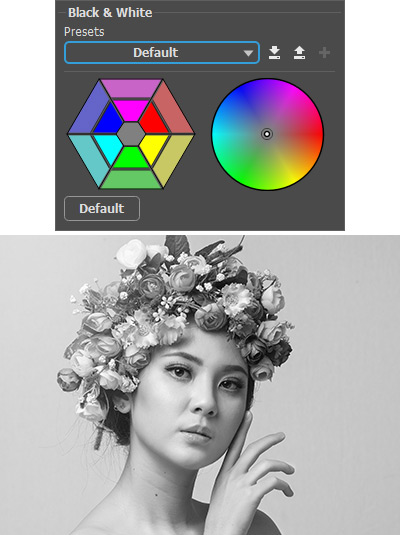 デフォルトでの設定値
デフォルトでの設定値
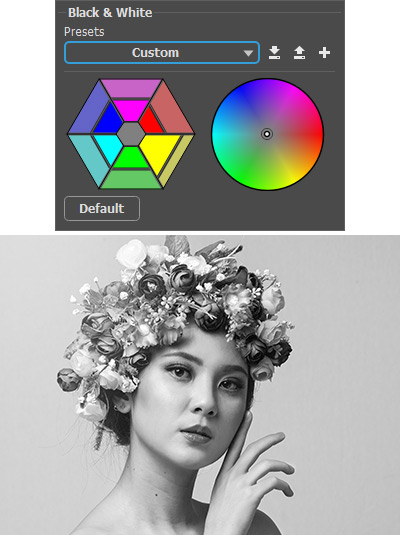 調整した値
調整した値
カーブの調整レイヤー([レイヤー]メニュー > [新規] > [調整レイヤー] > [カーブ])を使用して、画像の暗い部分を明るくします。カーブを以下のように設定します。
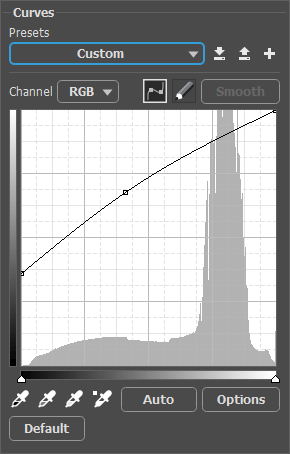 カーブの調整レイヤー
カーブの調整レイヤー
 明るくなった画像
明るくなった画像
画像に滑らかな色調を追加します。[レイヤー]パネルの白黒調整レイヤーを選択して、 レイヤー サムネイルをダブルクリックし、パラメーター パネルを開きます。グラデーションサークル内で白い点を中心からオレンジの領域に向かってドラッグします。中心付近に点を置きます。昔ながらの色調になるように試してみてください。
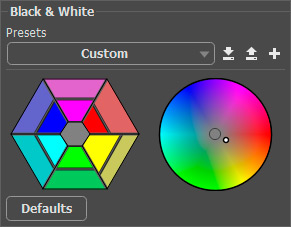 白黒調整レイヤー
白黒調整レイヤー
写真に白いフレームを追加します。背景画像を有効にして、[レイヤー]パネルの  をクリックして、ストロークを選択します。
をクリックして、ストロークを選択します。
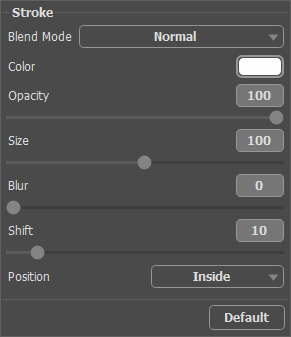 色のストローク効果
色のストローク効果
最終処理結果は以下のようになります。繊細なビンテージ効果によって、画像がより魅力的で人目を引くようになりました。
 結果
結果
